- 1搭建新零售订单中台
- 2python装饰器_python 装饰器 (func)
- 3Django博客实战T10-CSS框架协助前端布局
- 4链表内指定区间反转
- 5python 自定义异常/raise关键字抛出异常_python抛出异常的关键字
- 6银河麒麟本地软件源配置方法_麒麟软件商店软件源配置
- 7最炙手可热的行业——大数据就业方向和学习路线图详解!_数据科学与大数据技术 就业拓扑图
- 8解决在VMware里Ubuntu无法自动生成/dev/ttyUSB0_ubuntu ttyusb没有找到
- 9CVPR 2023 ,只需简单的几步,2D视频变3D?最新视频创作AI模型!_2d转3d整合包
- 10uos桌面专业版arm64_关于UOS生态建设的一些解释
华为网络篇 基于接口地址池DHCP-14_华为交换机查看dhcp分配情况
赞
踩
| 实验难度 | 2 |
| 实验复杂度 | 2 |
目录
一、实验拓扑
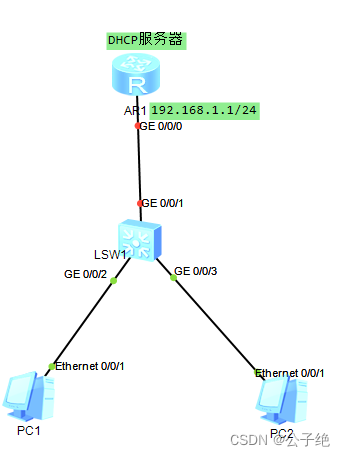
二、实验步骤
1.搭建如图所示的网络拓扑;
2.初始化路由器,命名为DHCP_Server,本地登陆超时时间为20分钟,配置接口IP地址为192.168.1.1,子网掩码为255.255.255.0;
3.配置路由器的DHCP功能,,
1)可以分配的地址池为192.168.1.0/24
2)网关为192.168.1.1
3)租期为8小时
4)DNS地址为114.114.114.114
5)剔除不分配的网段192.168.1.2 - 192.168.1.10
4.PC机使用DHCP方式获取IP地址,测试效果。
三、实验过程
1.搭建如图所示的网络拓扑;
略。
2.初始化路由器,命名为DHCP_Server,本地登陆超时时间为20分钟,配置接口IP地址为192.168.1.1,子网掩码为255.255.255.0;

3.配置路由器的DHCP功能,
1)可以分配的地址池为192.168.1.0/24
2)网关为192.168.1.1
3)租期为8小时
4)DNS地址为114.114.114.114
5)剔除不分配的网段192.168.1.2 - 192.168.1.10

4.PC机使用DHCP方式获取IP地址,测试效果。

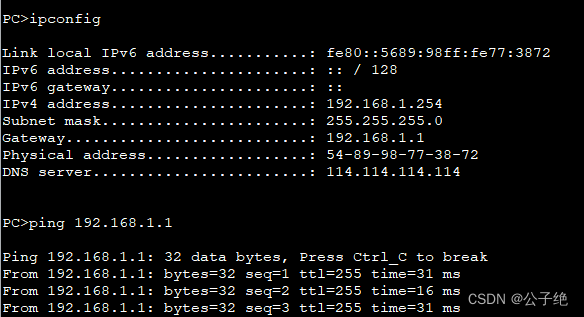
代码解析:
[R1]dhcp enable 路由器上开启DHCP
[R1]int g0/0/0
[R1-GigabitEthernet0/0/0]dhcp select interface 开启接口DHCP功能
[R1-GigabitEthernet0/0/0]dhcp server lease day 0 hour 8 配置DHCP服务器接口地址池中IP地址的租用有效期限为8小时
[R1-GigabitEthernet0/0/0]dhcp server excluded-ip-address 192.168.1.2 192.168.1.10 设置不参与分配自动分配的IP地址范围
[R1-GigabitEthernet0/0/1]dhcp server dns-list 114.114.114 配置该接口地址池下的DNS服务器为PC分配DNS服务器地址
[R1]display ip pool 查看DHCP地址池中的地址分配情况
总结
关于DHCP的工作原理可以查看我之前写的网络篇DHCP配置章节,这些内容原理是一样的,只是配置不同而已。本实验我们是基于路由器的接口配置DHCP进行分配IP地址的,实际上我们还可以配置基于全局地址池的DHCP,当然我们也可以跨越网段进行DHCP分配IP地址,这里涉及到DHCP中继技术。后面我们会接触到这两个实验,本次的实验难度不高,但也需要多敲几次。好了,我们在下个章节再见!


